win10专业版系统内置有语音识别功能,当我们说一段语音时,手机会自动将其转换为文字。一般电脑开机时都会自动启动语音识别功能,近期一些用户反馈说win10语音识别功能打不开,如何解决?接下来小编告诉大家具体解决方法。

1、打开控制面板---轻松使用启动语音识别的时候如果出现下图。
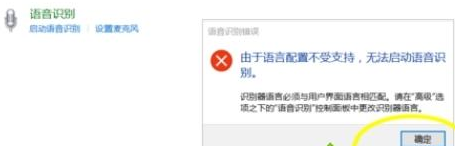
2、这个时候我们关闭提示框,跟随问题点击左边的语言设置。
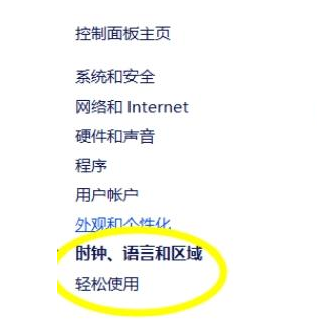
3、点击语言设置之后我们点击右边的添加语言。

4、添加的时候我们根据图片提示点击选项---依次点击更改替代。
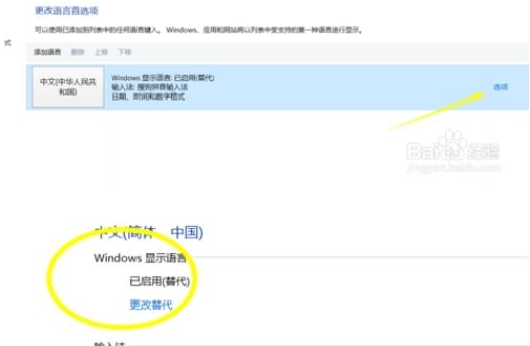
5、然后你会发现这里默认的是使用列表推荐,我们点击选择中文简体保存。
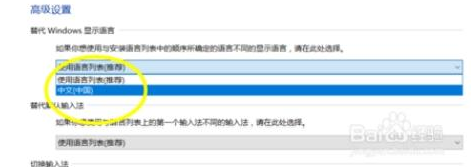
6、回到语音识别控制面板,再次打开就会发现已经可以进入设置向导了。
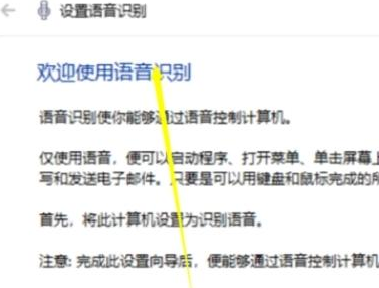
在 Windows 10 中使用语音识别:
设置麦克风
在设置“语音识别”之前,请确保已设置麦克风。
选择“开始”按钮 ,然后依次选择“设置” >“时间和语言”>“语音”。
在“麦克风”下,选择“入门”按钮。
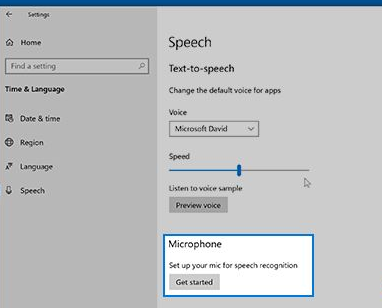
帮助电脑识别你的声音
你可以教 Windows 10 识别你的声音。设置方式如下:
选择任务栏上的“开始”按钮 ,输入“Windows 语音识别”,从结果中选择它。
按照说明设置语音识别。
以上就是win10系统语音识别打不开的解决方法,遇到一样故障问题时,就知道具体解决方法了。